Wenn Sie ein Android-Smartphone besitzen, gibt es eine gänzlich neue Möglichkeit, etwas mit Google zu suchen. Diese heißt "Circle to Search" und könnte die Art und Weise, wie wir an Informationen gelangen, völlig verändern. [...]
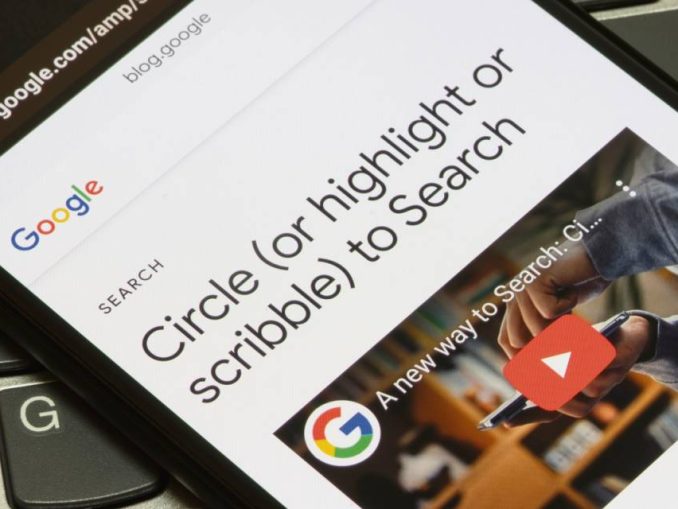
Alle paar Jahre stellt Google eine neue Funktion vor, welche die Art, wie wir den digitalen Alltag erleben, grundlegend verändert. Circle to Search dürfte so eine neue Funktion sein. Dank KI-Unterstützung bietet Circle to Search Möglichkeiten, nach Informationen zu suchen, ohne dass wir dafür Text eintippen müssen. Stattdessen kommt zum Einsatz, was wir alle von klein auf können: kritzeln mit dem Finger.
Was ist Circle to Search?
Stellen Sie sich vor, Sie schauen sich ein Reisevideo eines Freundes an. Im Hintergrund sehen Sie ein interessantes Auto und wollen wissen, was das für ein Modell ist. Bisher war es ohne weitere Informationen kaum möglich, herauszufinden, um was für ein Auto es sich handelt. Mit Circle to Search ist das nun ein Leichtes, da die Suchfunktion es ermöglicht anhand von Bildausschnitten zu suchen. Die künstliche Intelligenz versteht dabei, was in dem Bildbereich zu sehen ist, den Sie für die Suche angeben und liefert entsprechende Resultate; in unserem Beispiel also Informationen zum Automodell.
Circle to Search versteht auch Text. So können Sie Wörter oder ganze Formulierungen nachschlagen, ohne den aktuellen Bildschirm verlassen zu müssen. Das kann zum Beispiel ein Fremdwort in einem Newsartikel sein oder Sie suchen weitere Informationen über eine Restaurantempfehlung in einem WhatsApp-Chat. Circle to Search erkennt Wörter in Fließtext, aber auch in Videos und Fotos.
Für welche Smartphones?
Da es sich noch um eine sehr junge Funktion handelt, gibt es Cirlce to Search noch nicht für viele Smartphones. Beim Start war Circle to Search nur für die neuesten Google-Pixel-Handys und die neuen Samsung-Galaxy-S24-Modelle verfügbar. Inzwischen wird die Funktion langsam an weitere Geräte verteilt, unter anderem an die Galaxy-S23-Modellreihe und die neuesten Falt-Handys von Samsung. Wann Google die Funktion auch für andere Marken zugänglich macht, ist aktuell noch unklar.
Und andere Hardware?
In der Theorie ist Circle to Search auf jedem internetfähigen Gerät mit Touchscreen einsatzfähig. Damit kommen also auch Tablets und gewisse Notebooks für die Funktion infrage. Momentan scheinen diese Geräte noch keine Priorität für Google zu haben. Circle to Search ist außerhalb der Smartphone-Welt nur auf dem Samsung Tab S9 verfügbar.
Circle to Search nutzen
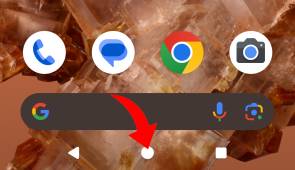
Bild 1: Ein langes Tippen auf das Kreissymbol in der Navigationsleiste … (c) PCtipp.ch
Bild 2: … oder auf den dünnen weißen Balken aktiviert Circle to Search. (c) PCtipp.ch
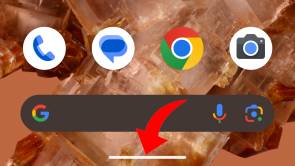
Wenn Sie ein kompatibles Gerät besitzen, stellen Sie zuerst sicher, dass Sie das neueste System-Update installiert haben. Überprüfen könnten Sie das in den Einstellungen unter System/Systemupdate.
Haben Sie das neueste Update installiert und damit auch Circle to Search, starten Sie die Funktion, indem sie auf der virtuellen Navigation auf die Home-Taste (das mittlere Symbol) drücken und es einen Moment halten, Bild 1. Nutzen Sie die Gestensteuerung, müssen Sie die Navigationsleiste (der weiße Balken) für einen Moment gedrückt halten, Bild 2. Das ist anfangs etwas knifflig, meist müssen Sie leicht oberhalb des weißen Balkens drücken. Hier ist etwas Geduld gefragt, bis man den Dreh raus hat.
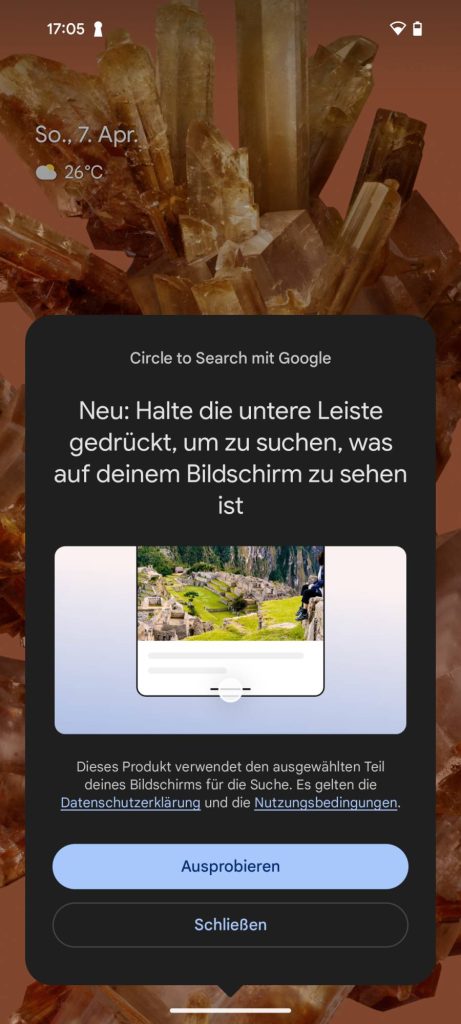
Bild 3: Beim ersten Start des neuen Features erscheint dieser einmalige Hinweis. (c) PCtipp.ch
Wenn Sie Circle to Search das erste Mal starten, öffnet sich ein Fenster, das die neue Funktion kurz vorstellt. Klicken Sie einfach auf Ausprobieren und schon geht es los, Bild 3. Nun werden Sie feststellen, dass sich ein weißer Schleier über den ganzen Bildschirm legt. Wenn Sie gerade ein Video anschauen, friert dieses ein und Sie sehen das aktuelle Standbild des Clips. Jetzt können Sie das gewünschte Objekt oder Wort, nachdem Sie suchen möchten, mit dem Finger einkreisen, Bild 4. Alternativ können Sie auch einfach über das Objekt kritzeln, Bild 5.
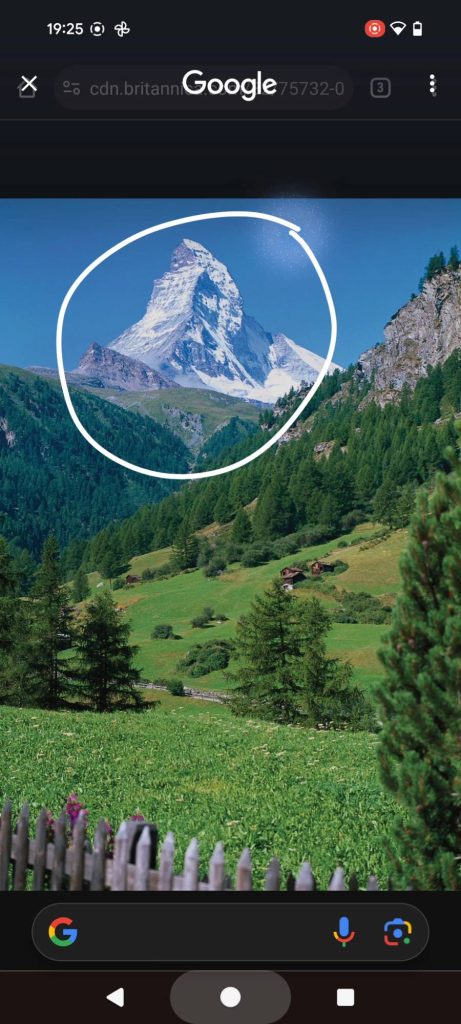
Bild 4: So einfach wie Malen mit dem Finger: Kreisen Sie das Objekt ein … (c) PCtipp.ch
Bild 5: … oder kritzeln Sie darüber, um per Bilderkennung danach zu suchen. (c) PCtipp.ch
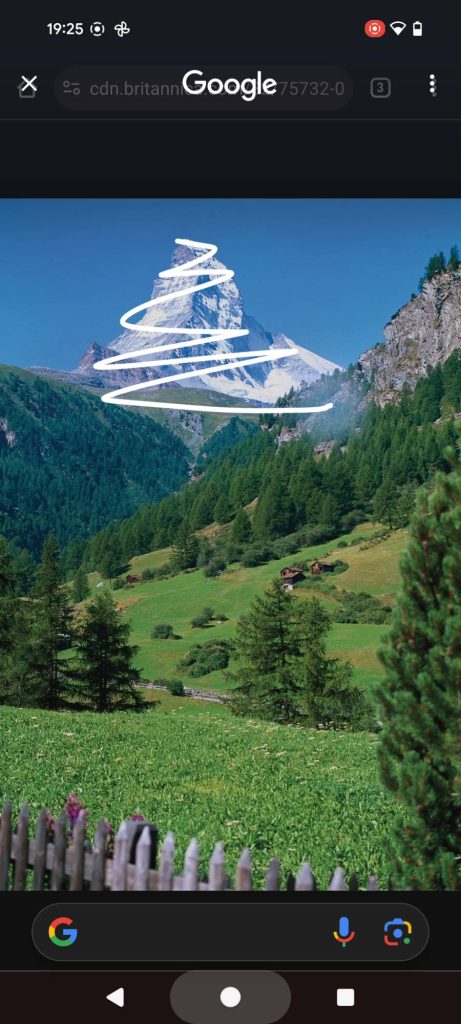
Jetzt legt sich um den ausgewählten Bereich ein weißer Rahmen und die Suchresultate erscheinen in einem Fenster, das die untere Hälfte des Bildschirms belegt, Bild 6.
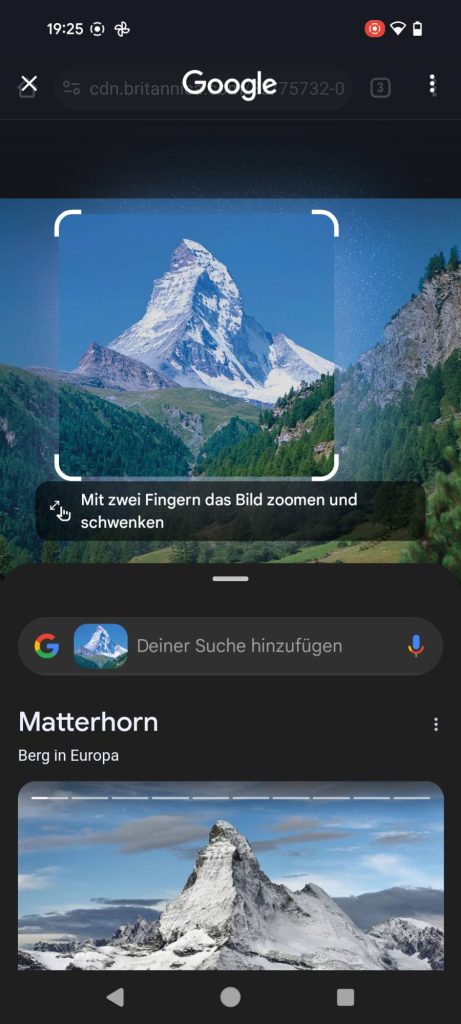
Bild 6: Googles Suchresultate werden direkt in einem eigenen Fenster angezeigt. (c) PCtipp.ch
Die Darstellung der Suchergebnisse erinnert an die Google-Bildersuche. Sie können ganz normal durch die Suchresultate scrollen, bis Sie etwas finden, dass Ihnen zusagt. Klicken Sie auf das Resultat, werden Sie zur entsprechenden Website weitergeleitet. Möchten Sie zu den Suchergebnissen zurückkehren, tippen Sie in der Navigation einfach auf Zurück.
Suche editieren
Sie haben sich beim Einkreisen des gewünschten Objekts vertan? Dann packen Sie mit einem Finger einfach einen der weißen Ecken der Auswahl und verkleinern oder vergrößern das Rechteck. Google passt die Suche in Echtzeit an. Wenn Sie auf dem gleichen Bildschirmausschnitt nach einem weiteren Objekt suchen möchten, kreisen Sie dieses ein. Google zeigt sofort Suchresultate für das neu markierte Objekt an.
Kontextbasierte Suche
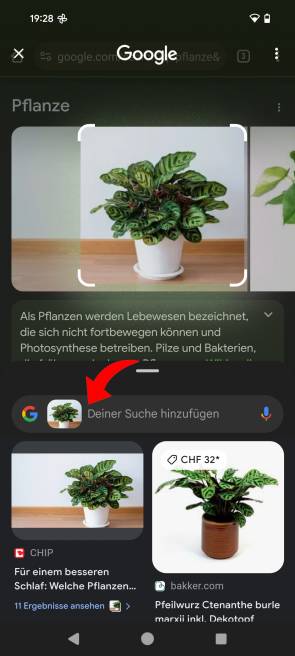
In Circle to Search können Sie auch anhand des Bildkontextes suchen. Ein Beispiel: Sie kreisen eine Pflanze ein, damit Sie wissen, um welche Pflanze es sich handelt. Google zeigt Ihnen im Resultatebereich das korrekte Ergebnis an. Oberhalb der Bilder sehen Sie ein gewöhnliches Google-Texteingabefeld mit einem kleinen Bild der von Ihnen eingekreisten Pflanze.
Hier können Sie jetzt in das Textfeld beispielsweise eingeben Wie pflege ich diese Pflanze? Google versteht automatisch, dass Sie noch immer die Pflanze auf dem Bild meinen und sucht entsprechende Pflegeanleitungen, Bild 8. Sie müssen also nicht extra den Pflanzennamen in der Suchanfrage eingeben, damit Google den Zusammenhang versteht. Die Google-Suche weiß, was Sie meinen.
Und Menschen?
Die Suche nach Menschen ist bei Circle to Search aus Datenschutzgründen nicht möglich. Zwar können Sie beispielsweise nach einer Brille suchen, die jemand trägt, aber nicht nach dem Gesicht des Brillenträgers.
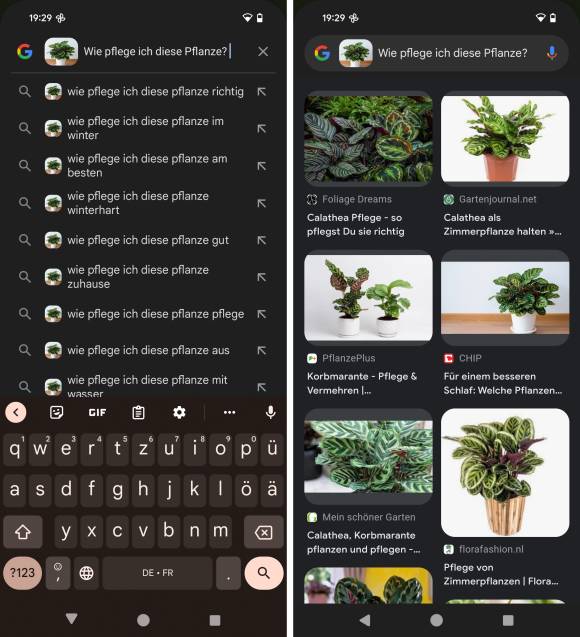
Ein weiterer Wermutstropfen: Noch nicht möglich ist leider die Offline-Suche: Sie brauchen für das neue Circle to Search zwingend eine Internetverbindung.
* Pascal Scherrer schreibt für PCtipp.ch.










Be the first to comment